Cette procédure permet de valider une pièce à vues multiples paramétrique, d'enregistrer la famille de composants et d'afficher un aperçu des tailles de composant.
Pour valider une pièce à vues multiples paramétrique, procédez comme suit :
Pour enregistrer une pièce à vues multiples paramétrique, procédez comme suit :
Pour prévisualiser une pièce à vues multiples paramétrique, procédez comme suit :
- Dans la barre d'outils du générateur de contenu, cliquez sur
 .
. Après réalisation de ces procédures, le composant est validé : la barre d'état est mise à jour et affiche alors un voyant vert.

Si votre modèle comporte des erreurs, le voyant est rouge et une boîte de dialogue énumère la liste des erreurs. Passez en revue cette liste en apportant les corrections nécessaires, puis recommencez cette étape jusqu'à ce que la validation aboutisse.
 Remarque : Les avertissements figurant dans la boîte de dialogue Résultats de validation de la famille de composants n'entraînent pas à eux seuls l'échec de la validation du composant.
Remarque : Les avertissements figurant dans la boîte de dialogue Résultats de validation de la famille de composants n'entraînent pas à eux seuls l'échec de la validation du composant.Lorsque la validation est obtenue, vous pouvez enregistrer la pièce à vues multiples paramétrique.
- Dans la barre d'outils, cliquez sur
 .
. - Indiquez si vous voulez que le composant soit disponible dans le catalogue :
- Cliquez sur Oui pour qu'il le soit.
- Cliquez sur Non pour qu'il soit masqué.
Remarque : La réponse que vous donnez a pour effet d'activer/de désactiver l'indicateur composant caché dans le générateur de contenu.Le composant est enregistré à l'emplacement spécifié du catalogue.
- Pour voir l'aperçu de chaque taille de composant, un raccord paramétrique, cliquez avec le bouton droit de la souris sur Paramètres de taille et choisissez Modifier des valeurs.
La boîte de dialogue Paramètres de taille s'affiche.
- Cliquez sur une ligne de la table pour sélectionner la taille par défaut du composant.
- Cliquez sur
 .
. Le Visualiseur d'objets paramétriques s'affiche.
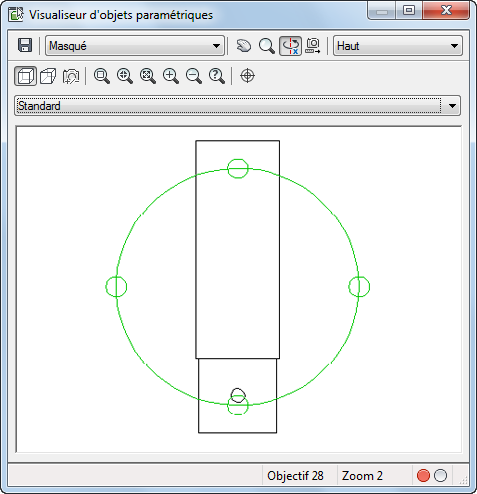
Boîte de dialogue Visualiseur d'objets paramétriques
- Choisissez une vue différente dans la liste ou cliquez sur
 pour afficher le modèle dans l'espace Orbite3D.
pour afficher le modèle dans l'espace Orbite3D. - Dans le Visualiseur d'objets paramétrique, sélectionnez un point sur le cercle et faites glisser le curseur le long de la circonférence du cercle pour étudier le modèle 3D de manière dynamique à partir de différents points de vue.
- Avec le Visualiseur d'objets paramétrique ouvert, sélectionnez une autre taille de composant dans la boîte de dialogue Paramètres de taille.
La taille de composant s'affiche dans le visualiseur.
- Analysez le modèle à partir de différents points de vue pour vous assurer qu'il est conforme.
Si votre inspection révèle des problèmes tels que des segments qui ne se joignent pas convenablement, apportez les modifications nécessaires et examinez de nouveau les tailles de composant. Répétez l'opération tant que toutes les tailles de composant ne sont pas conformes à vos attentes.
- Cliquez sur
 pour fermer le Visualiseur d'objets paramétriques.
pour fermer le Visualiseur d'objets paramétriques.